在如今的社会中,手机已经成为人们生活中必不可少的工具之一,而苹果手机作为其中的佼佼者,其操作系统的稳定性和用户体验一直备受好评。想要充分发挥苹果手机的功能,就少不了安装各种实用的软件。但是对于一些新手来说,可能不太了解如何在苹果手机上安装软件。今天我们就来为大家介绍一下苹果手机上如何安装软件的方法。
苹果手机安装软件教程
方法如下:
1.iPhone主界面点击设置,然后点击设置界面顶部的账户。如下图所示
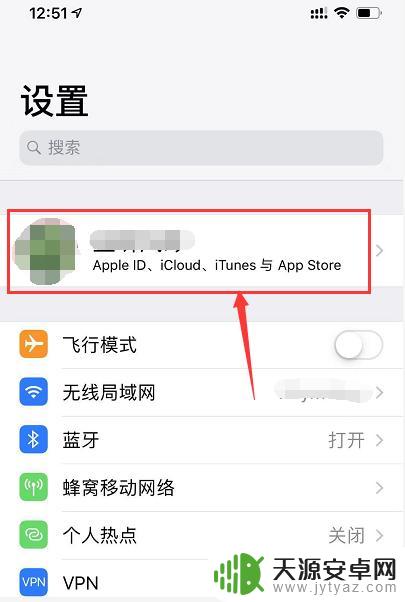
2.账户中点击iTunes store与app store,如下图所示
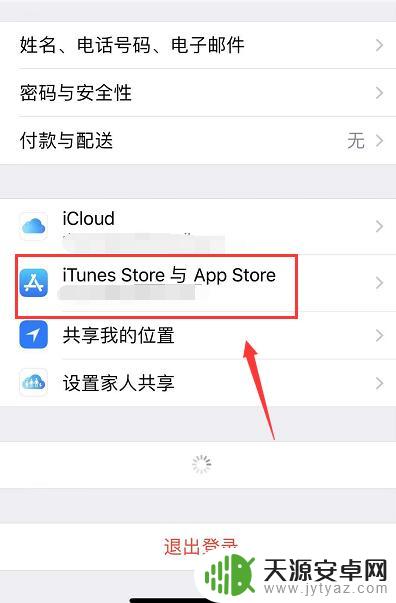
3.点击登录选项卡并输入你的apple id和密码,如下图所示
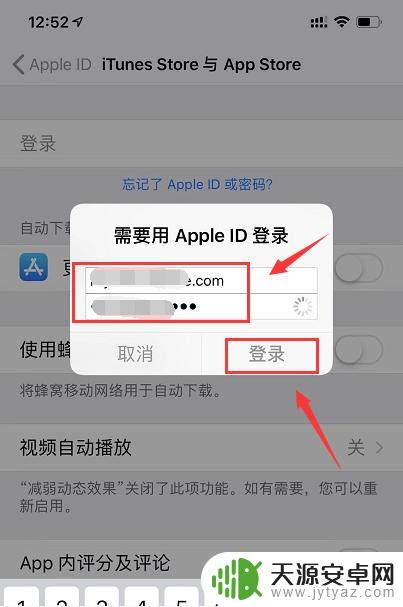
4.返回iPhone主页进入AppStore,点击搜索放大镜。如下图所示
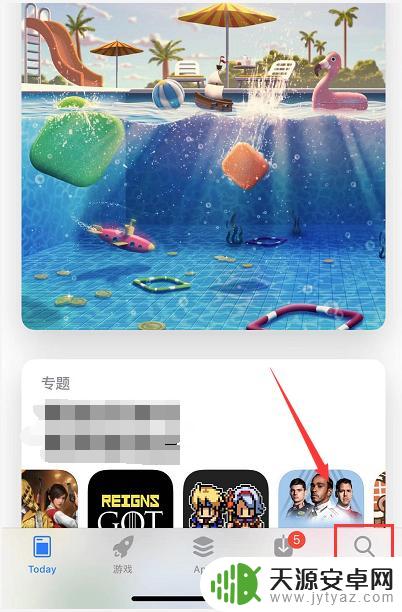
5.输入你要安装的软件并搜索,找到后点击获取按钮即可开始下载安装。如下图所示
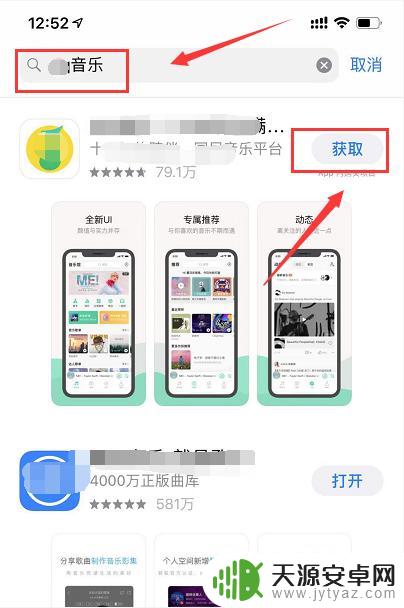
6.完成安全验证,如下图所示
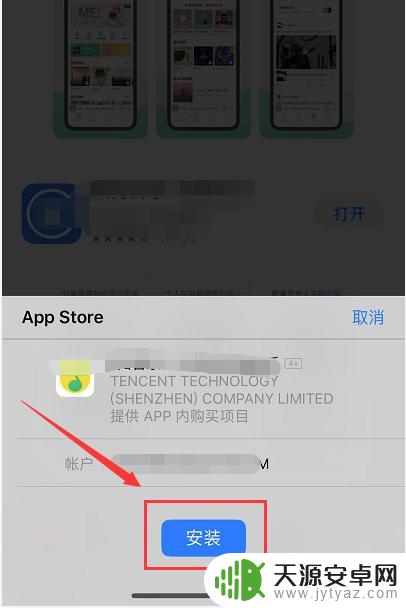
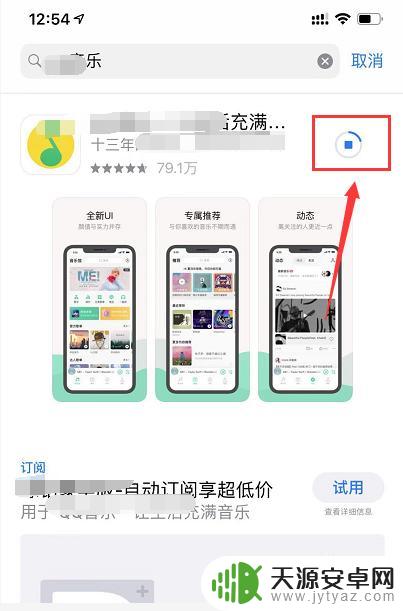
以上就是安装苹果手机上软件的全部内容了,如果你遇到了同样的情况,可以参照我的方法来处理,希望对大家有所帮助。









